
Origin no s'obrirà al vostre ordinador? No et preocupis! No estàs sol. Molts usuaris d'Origin han informat d'aquest problema. Però la bona notícia és que pots arreglar-ho. Hauríeu de poder solucionar el problema amb força facilitat utilitzant una de les solucions que hem enumerat a continuació.
Proveu aquestes correccions
Aquí hi ha una llista de solucions que han resolt aquest problema per a altres usuaris d'Origin. No cal provar-los tots. Només heu de seguir la llista fins que trobeu el que us fa el truc.
- jocs
- Windows
Solució 1: suprimiu els fitxers de memòria cau d'Origin
Aquest problema pot ser causat pels fitxers de memòria cau d'Origin. Proveu de suprimir els fitxers de memòria cau per veure si podeu solucionar aquest problema. A continuació s'explica com fer-ho:
1) Tanca Origen si s'està executant. Feu clic Origen a la barra de menús i després seleccioneu Sortida per tancar-lo.
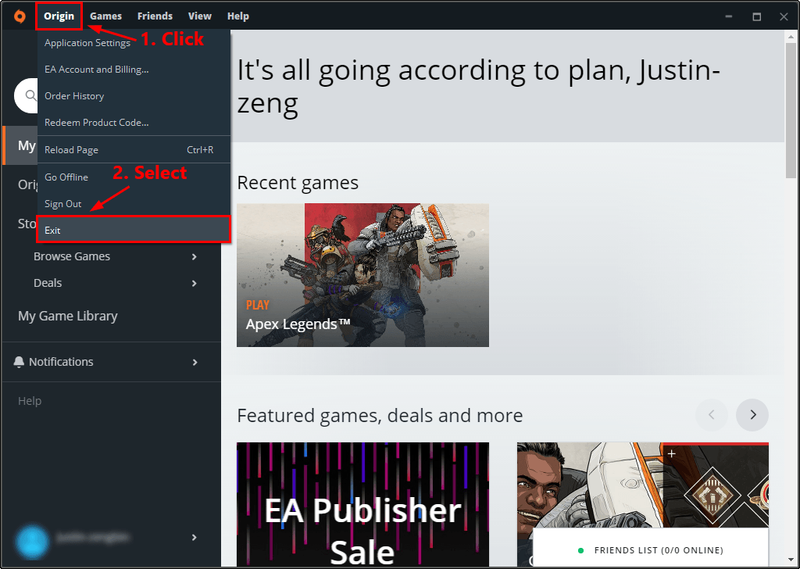
2) Al teclat, premeu la tecla del logotip de Windows i R al mateix temps per obrir el diàleg Executar. Després escriviu %ProgramData% i premeu Entra .
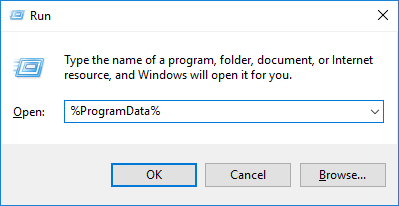
3) A la finestra emergent, feu doble clic a Origen carpeta per obrir-lo.
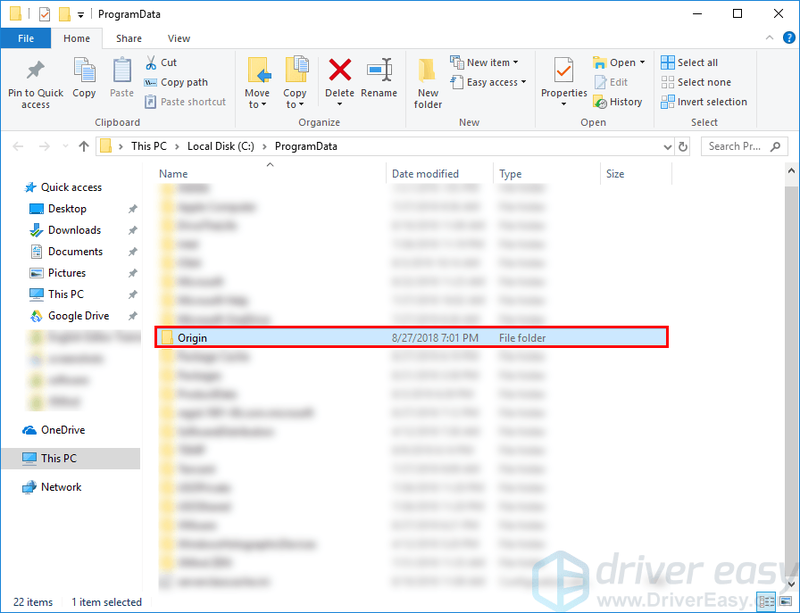
4) Suprimeix tots els fitxers i carpetes d'aquesta carpeta excepte la carpeta LocalContent .
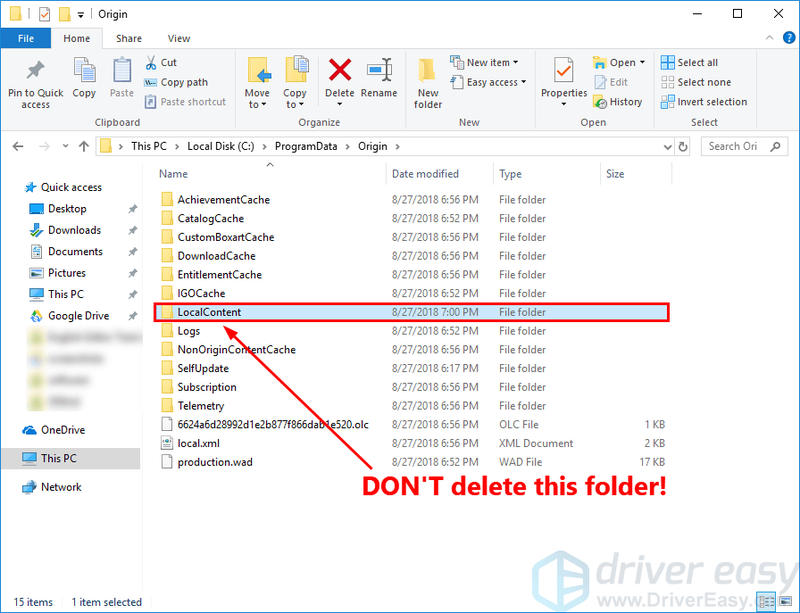
5) Al teclat, premeu la tecla del logotip de Windows i R al mateix temps per obrir el diàleg Executar. Després escriviu %Dades d'aplicacions% i premeu Entra .
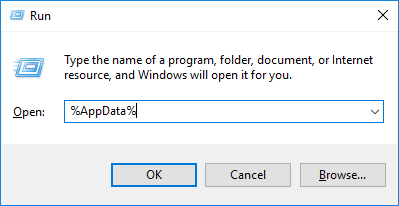
6) A la finestra emergent, suprimiu el fitxer Origen carpeta.
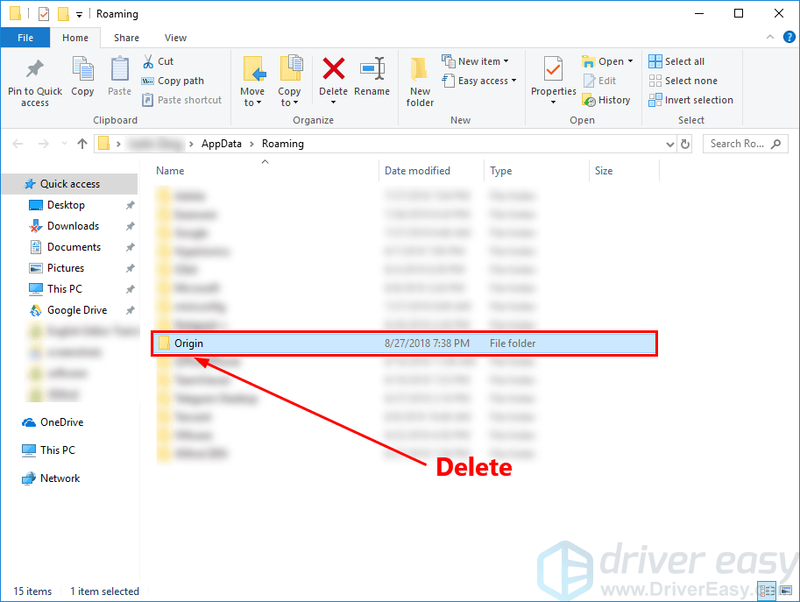
7) Feu clic Dades d'aplicacions a la barra d'adreces.

8) Feu doble clic a Local carpeta per obrir-lo.
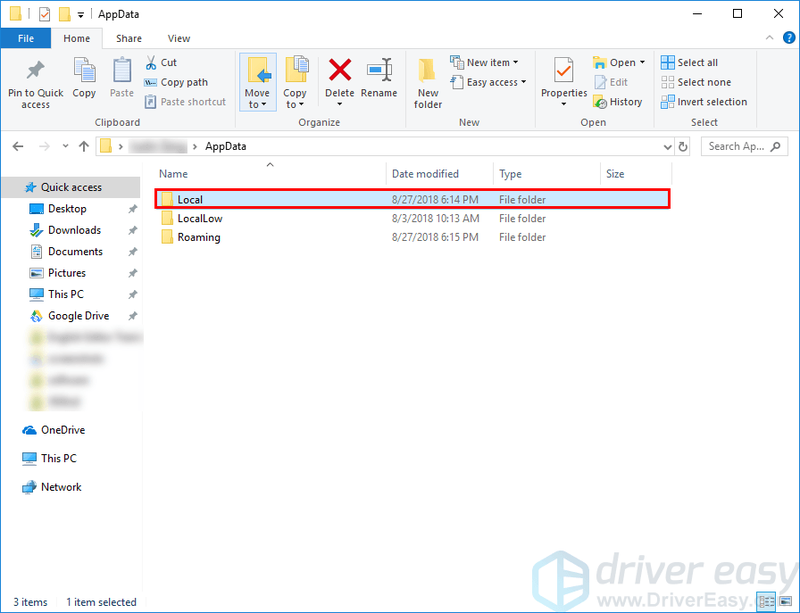
9) Eliminar el Origen carpeta a la Local carpeta.
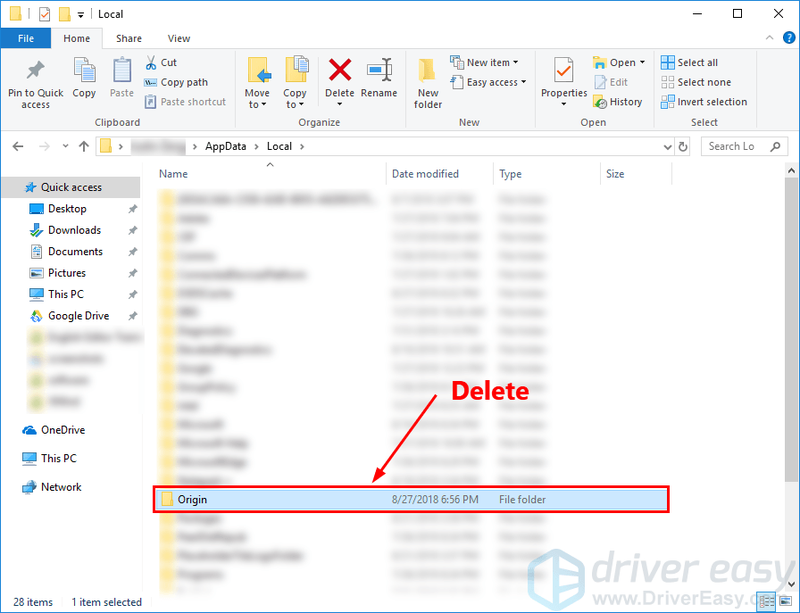
10) Reinicieu el vostre PC i feu doble clic a la drecera d'Origin a l'escriptori.
Si s'obre Origin, heu resolt aquest problema. Si no, proveu la següent correcció següent per executar l'eina de resolució de problemes de compatibilitat de programes.
Solució 2: actualitzeu el controlador de gràfics a la darrera versió
Aquest problema probablement és causat pel vostre controlador de gràfics obsolet. Actualitzar el controlador de gràfics a la darrera versió pot fer que el vostre joc funcioni millor i evitar molts problemes o errors.
Hi ha dues maneres d'obtenir el controlador de gràfics adequat: manualment o automàticament.
Opció 1: manualment Necessitaràs coneixements informàtics i paciència per actualitzar els teus controladors d'aquesta manera, perquè has de trobar exactament el controlador adequat en línia, descarregar-lo i instal·lar-lo pas a pas.
O
Opció 2 – Automàticament (recomanat) – Aquesta és l'opció més ràpida i senzilla. Tot es fa amb només un parell de clics del ratolí, fàcil fins i tot si sou un principiant de l'ordinador.
Opció 1: Baixeu i instal·leu el controlador manualment
El fabricant de la vostra targeta gràfica continua actualitzant els controladors. Per obtenir-los, heu d'anar al lloc web oficial del fabricant de la vostra targeta gràfica, trobar els controladors corresponents al vostre gust específic de la versió de Windows (per exemple, Windows de 32 bits) i descarregar el controlador manualment.
Un cop hàgiu baixat els controladors correctes per al vostre sistema, feu doble clic al fitxer descarregat i seguiu les instruccions a la pantalla per instal·lar el controlador.
Opció 2: actualitzeu automàticament el controlador de gràfics
Si no teniu temps, paciència o habilitats per actualitzar el controlador manualment, podeu fer-ho automàticament Conductor fàcil .
Driver Easy reconeixerà automàticament el vostre sistema i trobarà els controladors correctes. No necessiteu saber exactament quin sistema està executant el vostre ordinador, no us cal arriscar-vos a descarregar i instal·lar el controlador incorrecte i no us haureu de preocupar per cometre un error en instal·lar-lo.
Podeu actualitzar els vostres controladors automàticament amb la versió GRATIS o Pro de Driver Easy. Però amb la versió Pro només calen 2 clics:
1) descarregar i instal·leu Driver Easy.
2) Executeu Driver Easy i feu clic Escanejar ara . Driver Easy escanejarà el vostre ordinador i detectarà qualsevol problema amb els controladors.
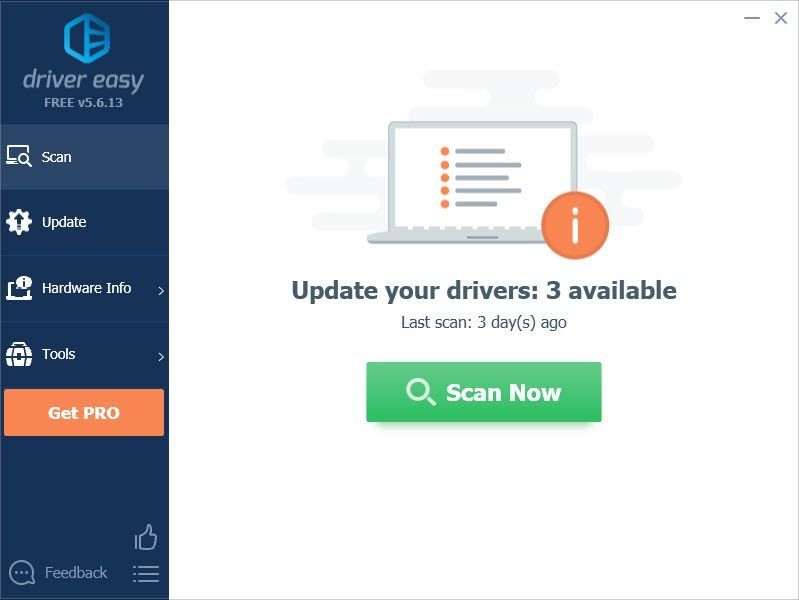
3) Feu clic Actualització al costat de la targeta gràfica per descarregar automàticament la versió correcta del seu controlador i, a continuació, podeu instal·lar-lo manualment. O feu clic Actualitza-ho tot per descarregar i instal·lar automàticament la versió correcta de tots els controladors que falten o no actualitzats al vostre sistema (això requereix el Versió Pro - se us demanarà que actualitzeu quan feu clic Actualitza-ho tot. Ho aconsegueixes suport total i a Devolució de diners de 30 dies garantia).
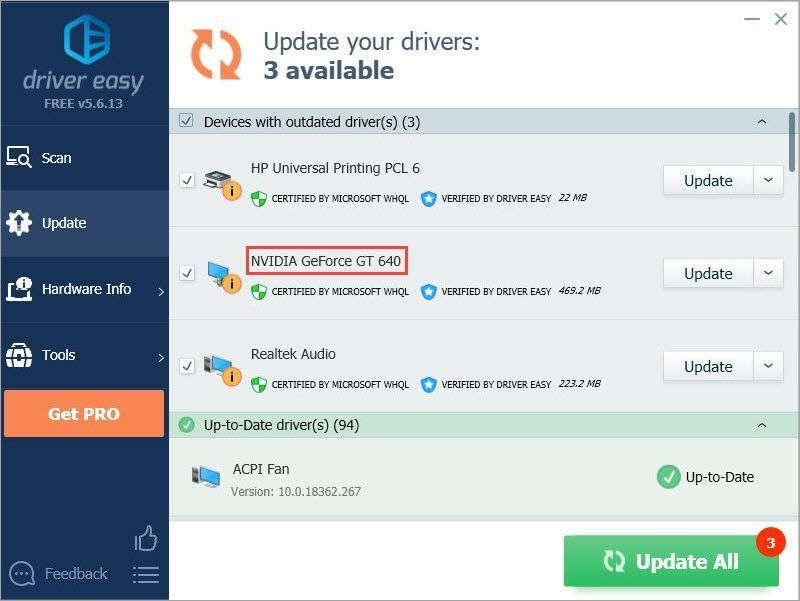 La versió Pro de Driver Easy ve amb suport tècnic complet.
La versió Pro de Driver Easy ve amb suport tècnic complet. Si necessiteu ajuda, poseu-vos en contacte amb l'equip d'assistència de Driver Easy a .
Solució 3: executeu l'eina de resolució de problemes de compatibilitat de programes
Aquest problema es pot produir si Origin no és compatible amb el vostre sistema operatiu Windows actual. Si n'esteu segur, executeu Solucionador de problemes de compatibilitat de programes . El Solucionador de problemes de compatibilitat de programes pot comprovar si aquest programa és compatible amb el vostre sistema operatiu Windows actual o no. Només cal que seguiu els passos següents per executar Solucionador de problemes de compatibilitat de programes :
1) Feu clic amb el botó dret a la drecera a Origen a l'escriptori i seleccioneu Propietats .
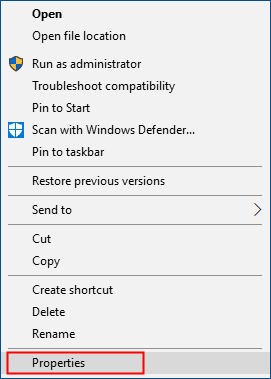
2) Feu clic a Compatibilitat pestanya i feu clic Executeu el solucionador de problemes de compatibilitat .

3) Feu clic Prova la configuració recomanada per provar el programa mitjançant la configuració de compatibilitat recomanada. Seguiu les instruccions a la pantalla per veure si aquesta opció de resolució de problemes funciona o no.
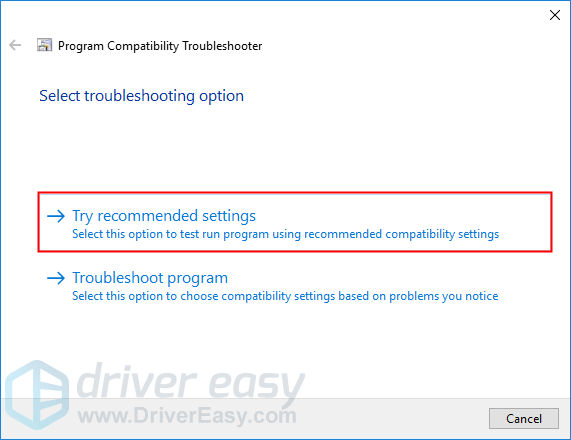
4) Si encara no funciona, torneu a executar el Solucionador de problemes de compatibilitat de programes i seleccioneu la segona opció per triar la configuració de compatibilitat en funció dels problemes que observeu .
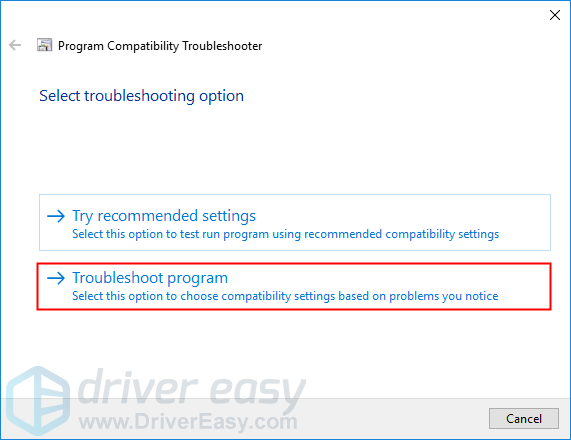
5) Si el problema persisteix, ajusteu els paràmetres següents manualment i seleccioneu D'acord quan hagis acabat.
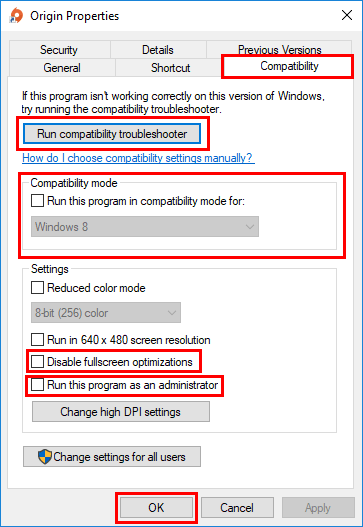
Si aquesta correcció funciona, el vostre Origin s'obrirà quan feu doble clic a la seva drecera. Si no, proveu la següent correcció, a continuació.
Solució 4: afegiu Origin com a excepció a la vostra aplicació antivirus de tercers
Aquest problema també pot ser causat per la vostra aplicació antivirus de tercers. Com que l'aplicació antivirus de tercers s'enganxa molt al vostre sistema, pot interferir amb Origin.
Com que Origin consumeix molta memòria i ús de CPU quan jugueu a un joc, moltes aplicacions antivirus de tercers poden considerar-la com una amenaça potencial i és possible que Origin no s'executi com s'esperava. Vostè pot intentar afegint Origin com a excepció a la vostra aplicació antivirus de tercers .
Si no sabeu com fer-ho, consulteu la documentació de l'antivirus per obtenir instruccions.Si aquesta solució encara no us funciona, proveu la següent correcció a continuació per fer un arrencada net.
Solució 5: feu un arrencada net
És possible que ho necessitis realitzar una arrencada neta si aquest problema persisteix. L'arrencada neta és una tècnica de resolució de problemes que us permet desactivar manualment les iniciatives i els serveis perquè pugueu esbrinar el programari problemàtic. Un cop ho descobriu, només heu de desinstal·lar-lo i després elaixòel problema es resoldrà. A continuació s'explica com fer-ho:
1) Al teclat, premeu el Tecla del logotip de Windows i R al mateix temps per obrir el diàleg d'execució. Tipus msconfig i premeu Entra per obrir el Configuració del sistema finestra.
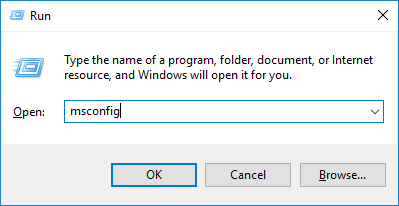
2) Seleccioneu Serveis pestanya, comproveu Amaga tots els serveis de Microsoft i després feu clic Inhabilita tot .
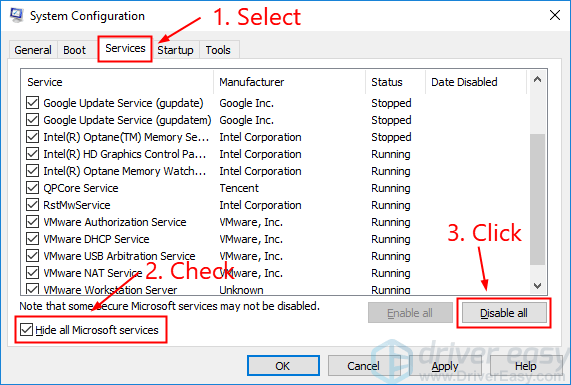
3) Seleccioneu Posada en marxa pestanya i feu clic Obriu el Gestor de tasques .
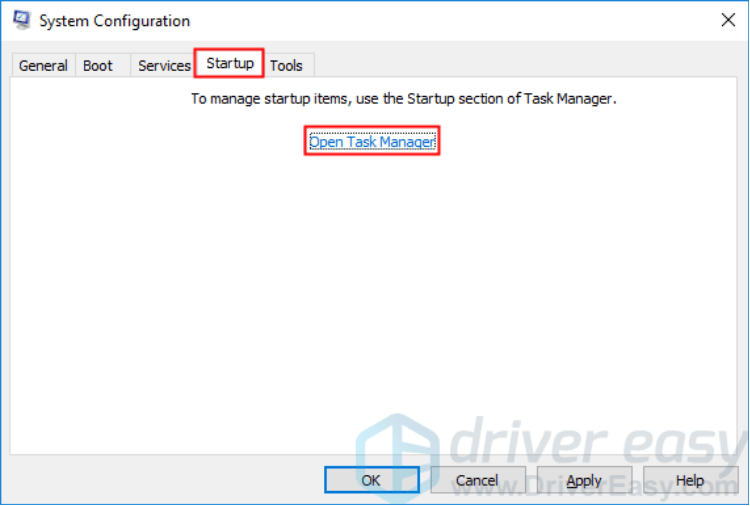
4) A la Posada en marxa pestanya a Cap de tasques , per cadascun element d'inici, seleccioneu l'element i feu clic Inhabilitat .
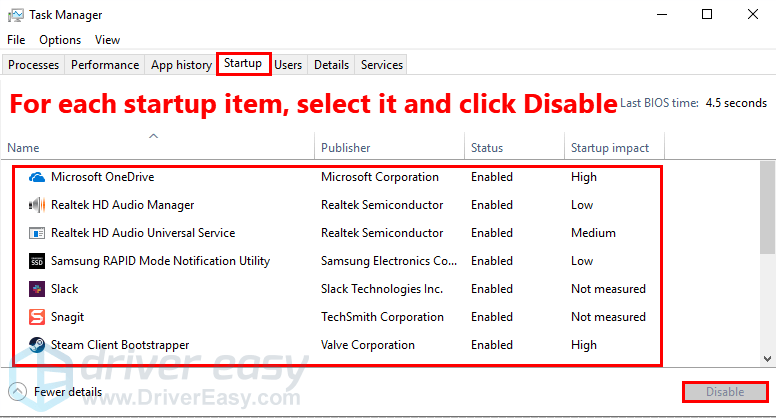
5) Torna a Configuració del sistema finestra i feu clic D'acord .
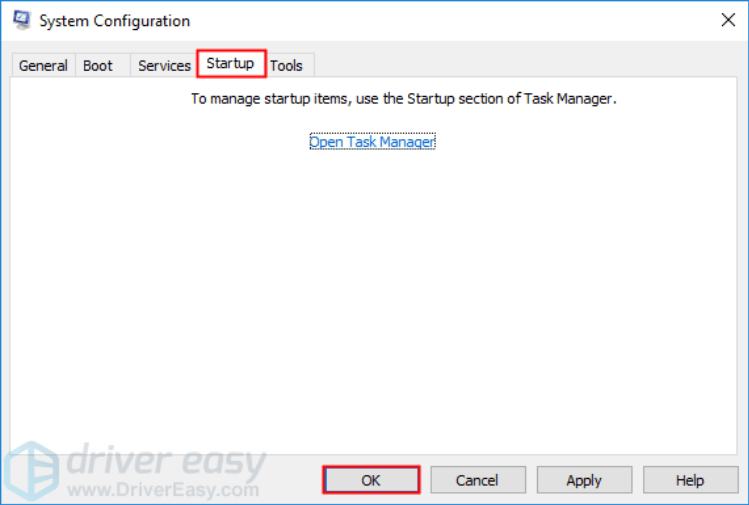
6) Feu clic Reinicia per reiniciar el vostre ordinador.
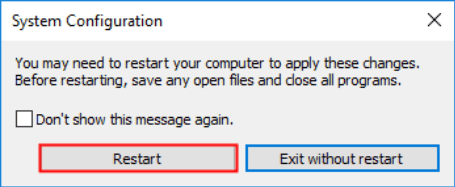
Executeu Origin i comproveu si el problema torna a aparèixer quan es reinicia l'ordinador. Si no, heu d'obrir Configuració del sistema finestra de nou per habilitar serveis i aplicacions un per un fins que trobeu el programari problemàtic. Després d'habilitar cada servei, cal reinicia el vostre ordinador per aplicar els canvis.
Un cop descobriu el programari problemàtic, ho heu de fer desinstal·lar per tal de resoldre aquest problema. Si aquesta solució no ha pogut resoldre aquest problema, proveu la següent solució, a continuació.
Solució 6: instal·leu les últimes actualitzacions de Windows
De vegades, aquest problema pot ocórrer si no heu instal·lat les últimes actualitzacions de Windows al vostre PC. Proveu d'executar Windows Update i aquest problema es pot resoldre. Aquí teniu com fer-ho:
1) Al teclat, premeu la tecla del logotip de Windows i tipus actualitzar . A la llista de resultats, feu clic Buscar actualitzacions obrir actualització de Windows finestra.
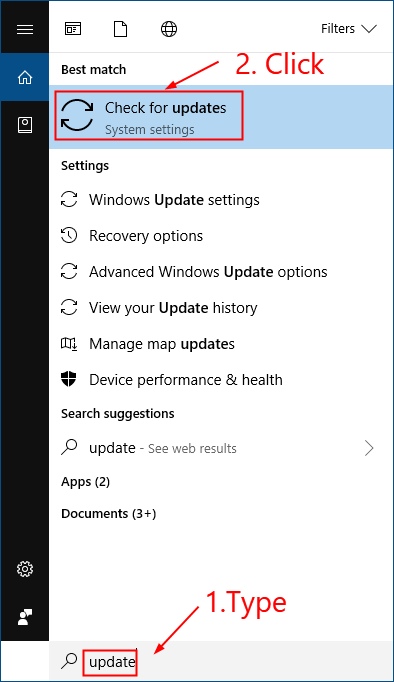
2) Feu clic Buscar actualitzacions per actualitzar el vostre sistema Windows.
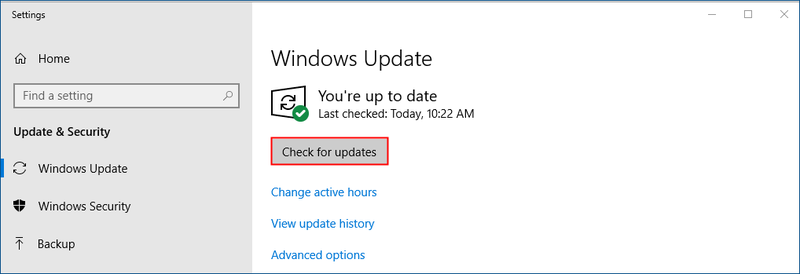
3) Reinicieu el vostre PC quan finalitzi el procés d'actualització de Windows.
Si aquesta solució funciona, Origin s'obrirà quan feu doble clic a la seva drecera a l'escriptori. Si no, proveu la següent correcció per reinstal·lar Origin.
Solució 7: Torneu a instal·lar Origin
Si totes les solucions anteriors encara no funcionen, és hora de desinstal·lar Origin i tornar-lo a instal·lar.
1) Desinstal·la Origen.
Aquest procés eliminarà Origin i qualsevol contingut del joc instal·lat de la vostra màquina.i. Al teclat, premeu la tecla del logotip de Windows i R al mateix temps per obrir el diàleg Executar. Després escriviu control i premeu Entra obrir Control Panell .
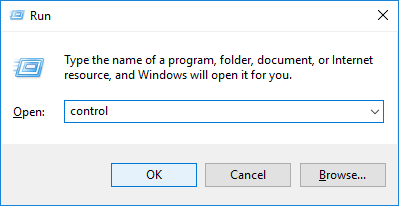
ii. Visualitza el tauler de control per Categoria , i després feu clic Desinstal·leu un programa .
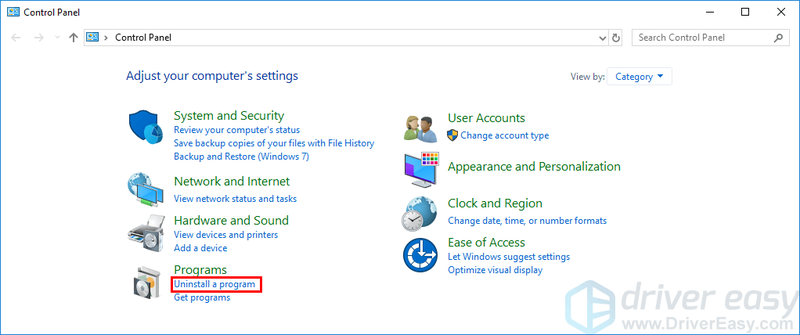
iii. Feu doble clic Origen per desinstal·lar-lo.
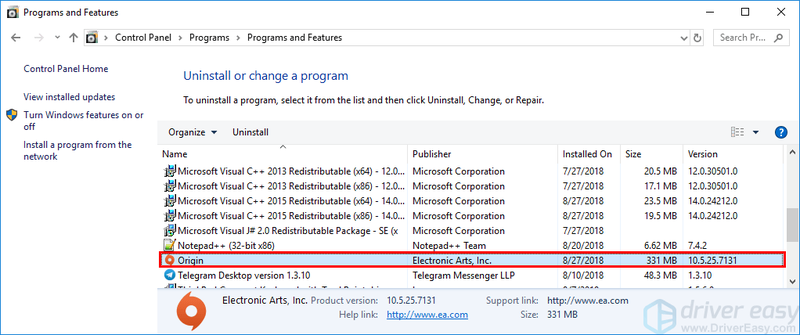
iv. Reinicieu el vostre sistema Windows quan s'hagi completat.
2) descarregar la darrera versió d'Origin i, a continuació, feu doble clic al fitxer que heu baixat per reinstal·lar-lo.
Esperem que aquesta publicació us hagi ajudat a resoldre aquest problema. Si teniu cap pregunta o suggeriment, podeu deixar-nos un comentari a continuació.
![[Resolt] El ratolí sense fil deixa de funcionar aleatòriament a Windows 11/10](https://letmeknow.ch/img/knowledge-base/74/wireless-mouse-randomly-stops-working-windows-11-10.jpg)
![[RESOLUT] Els controladors NVIDIA no s'instal·len - 2024](https://letmeknow.ch/img/knowledge-base/67/nvidia-drivers-not-installing-2024.jpg)




